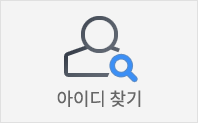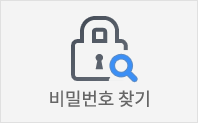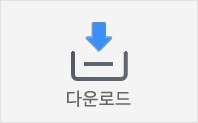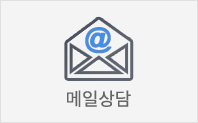PPT 디자인 특강과 자격증을 동시에! 우리대학은 이미 다 취득했는데 너희 대학은?
[프로그램 이해하기] 슬라이드 마스터 쉽게 이해하기
1. 파워포인트를 열면 나오는 '제목을 입력하십시오'와 '부제목을 입력하십시오'는 "제목 슬라이드"라고 합니다.
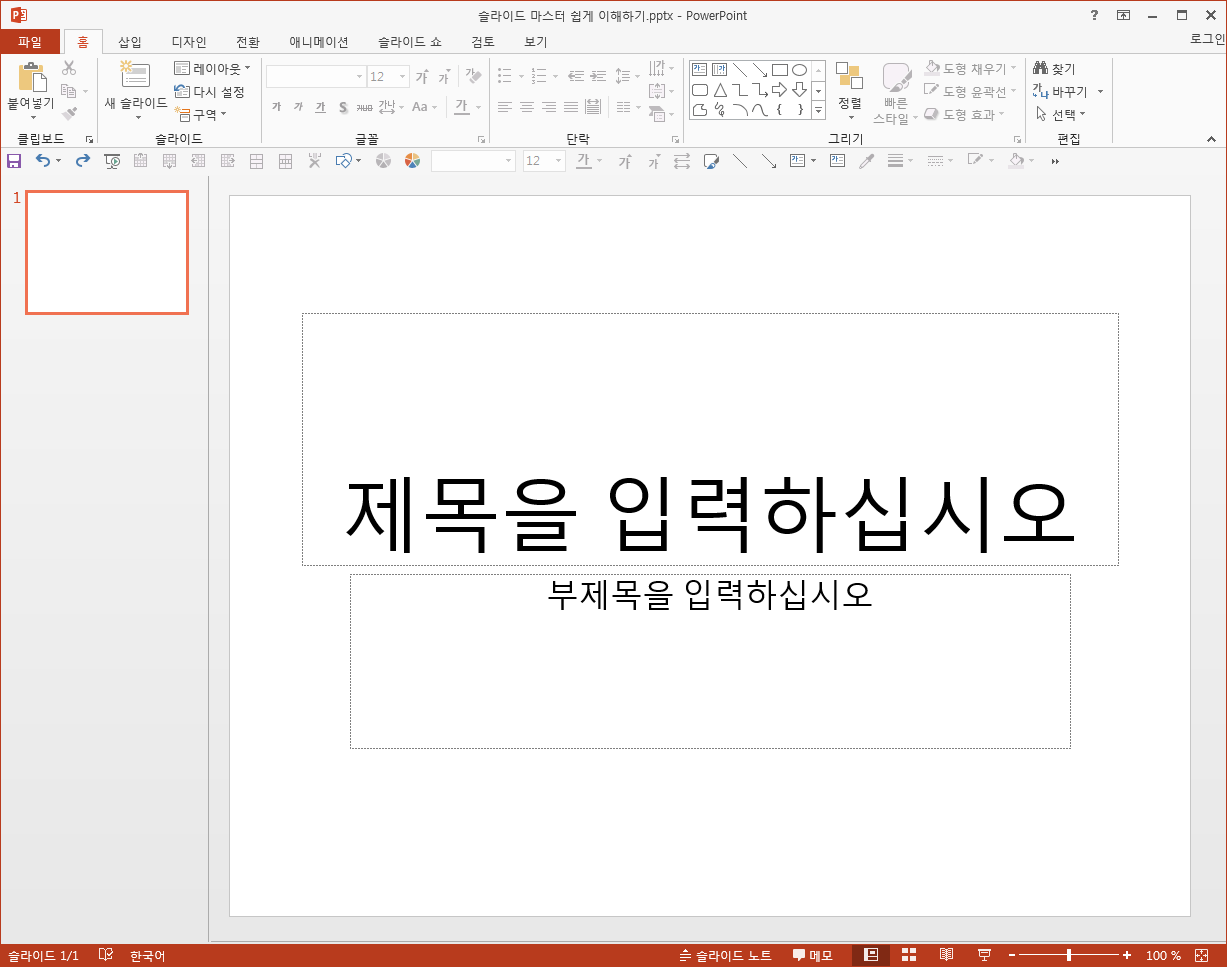
2. 메뉴 중 [보기] > [슬라이드 마스터]를 클릭하면 아래와 같은 화면이 나오는데, 슬라이드 마스터와 하위에 속한 슬라이드 레이아웃이 있습니다.
(제목 슬라이드는 하위에 속한 슬라이드 레이아웃 중 하나입니다.)
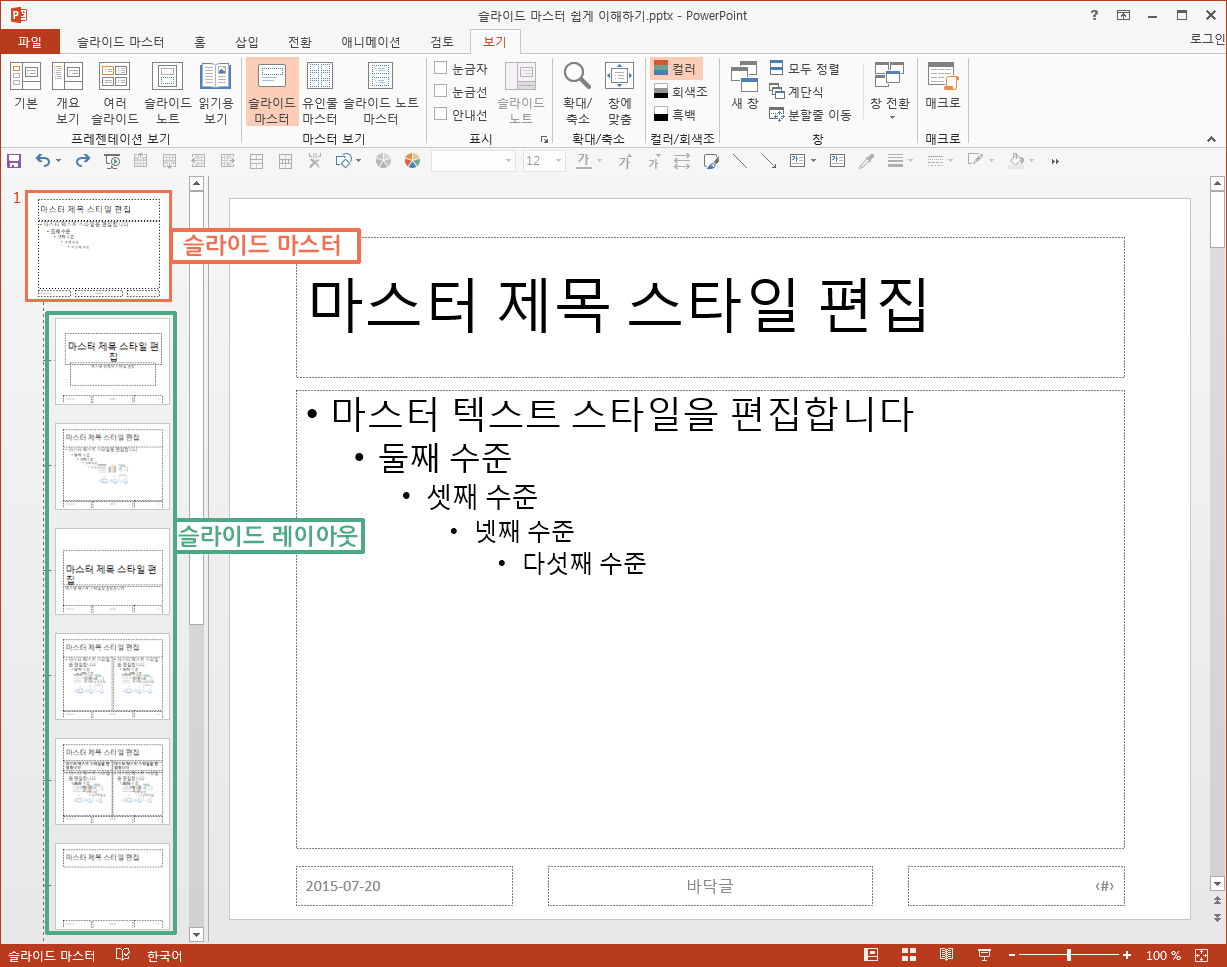
3. 슬라이드 레이아웃이란, 원하는 구성을 선택할 수 있도록 미리 디자인한 일종의 "틀"입니다.
[보기] > [기본] 모드로 돌아오면 [홈] > [레이아웃]을 선택할 때 방금 보신 슬라이드 마스터 안의 레이아웃 중에서 선택할 수 있습니다.
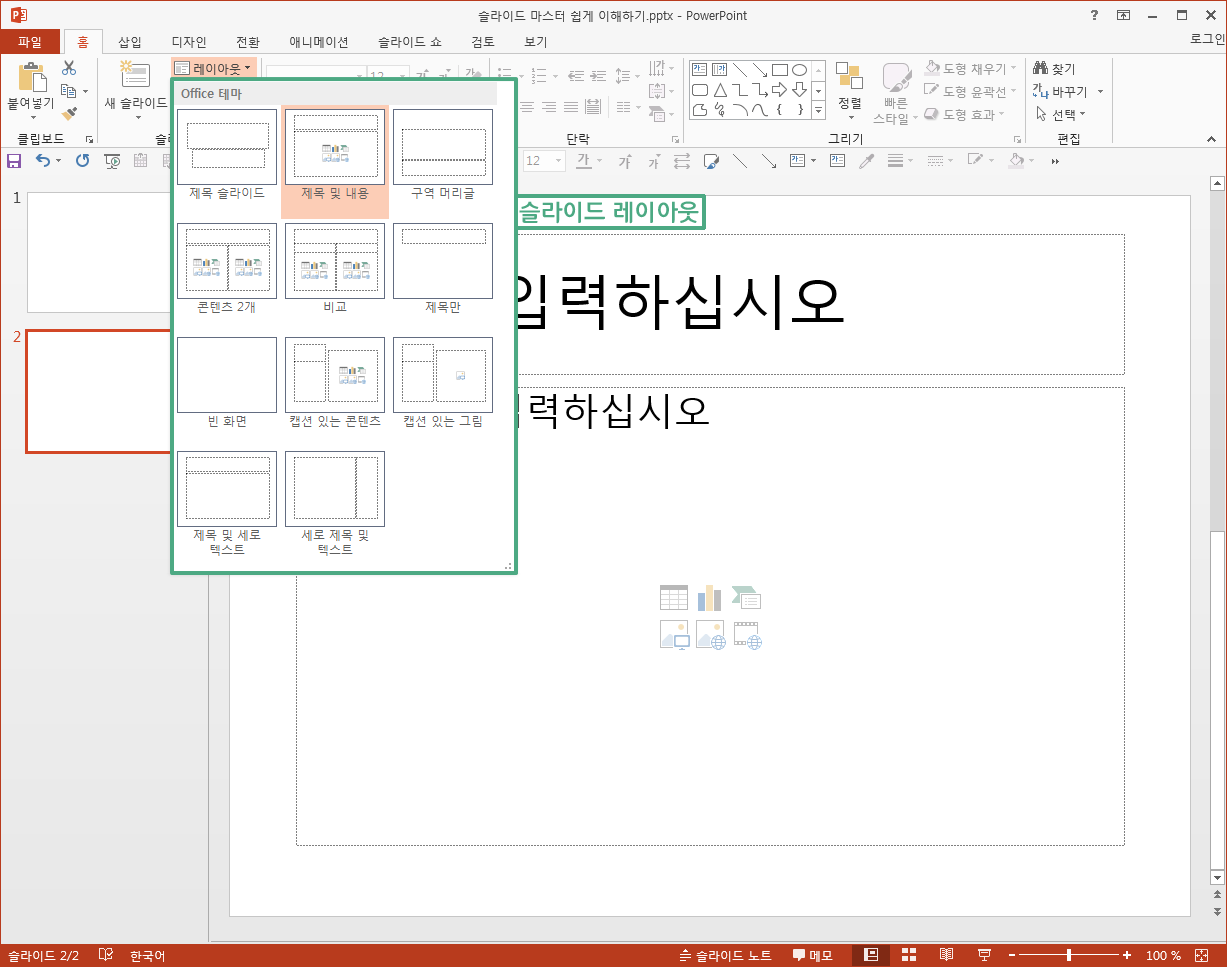
4. 슬라이드 마스터에서 어떤 변화를 줄 경우 하위에 속한 슬라이드 레이아웃 전체에 같이 적용됩니다.
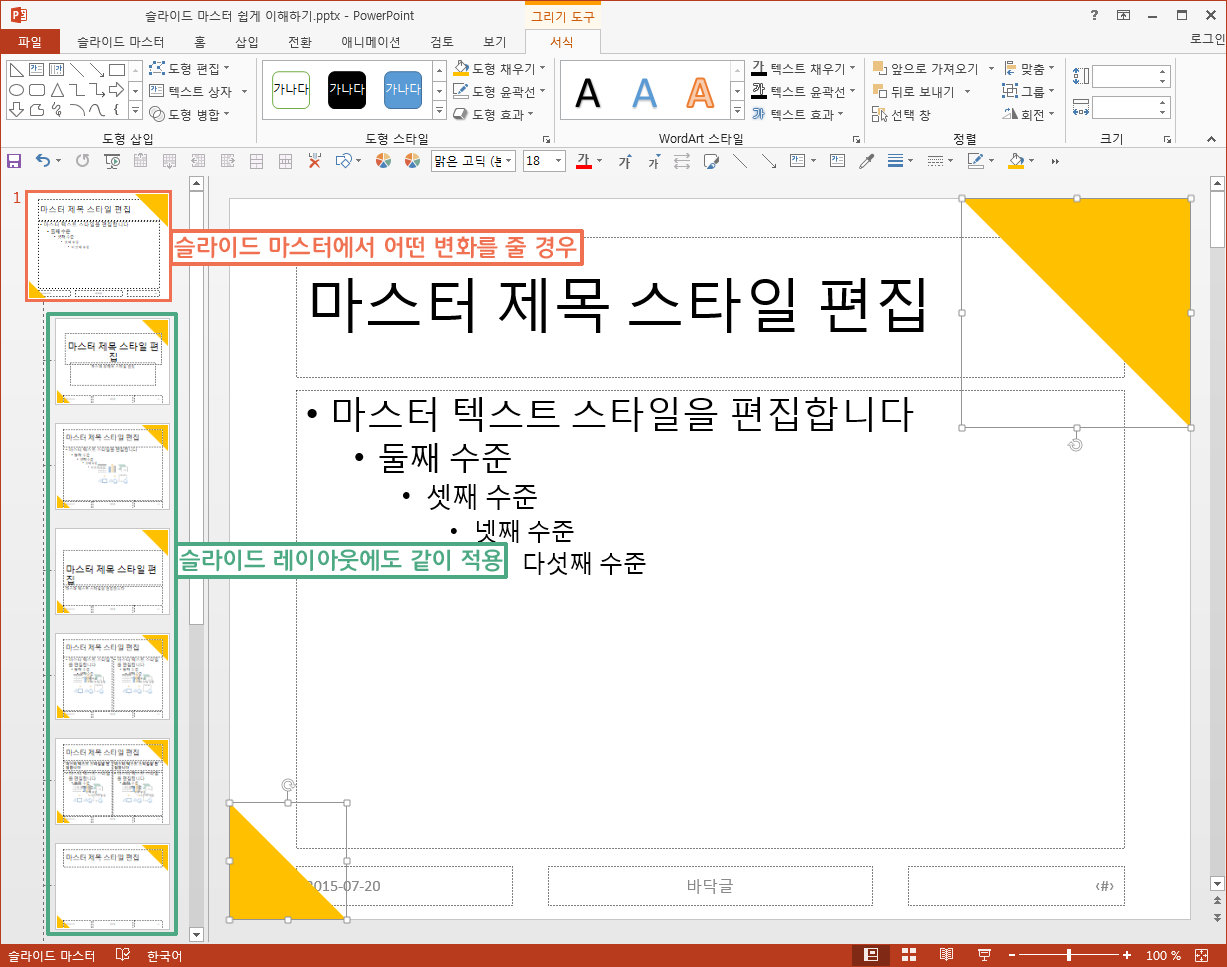
5. 하위의 슬라이드 레이아웃 중 첫번째는 "제목 슬라이드"인데, 이렇게 하위에 속한 개별적인 슬라이드 레이 아웃에 변화를 줄 경우에는 해당하는 슬라이드의 레이아웃만 변경됩니다.
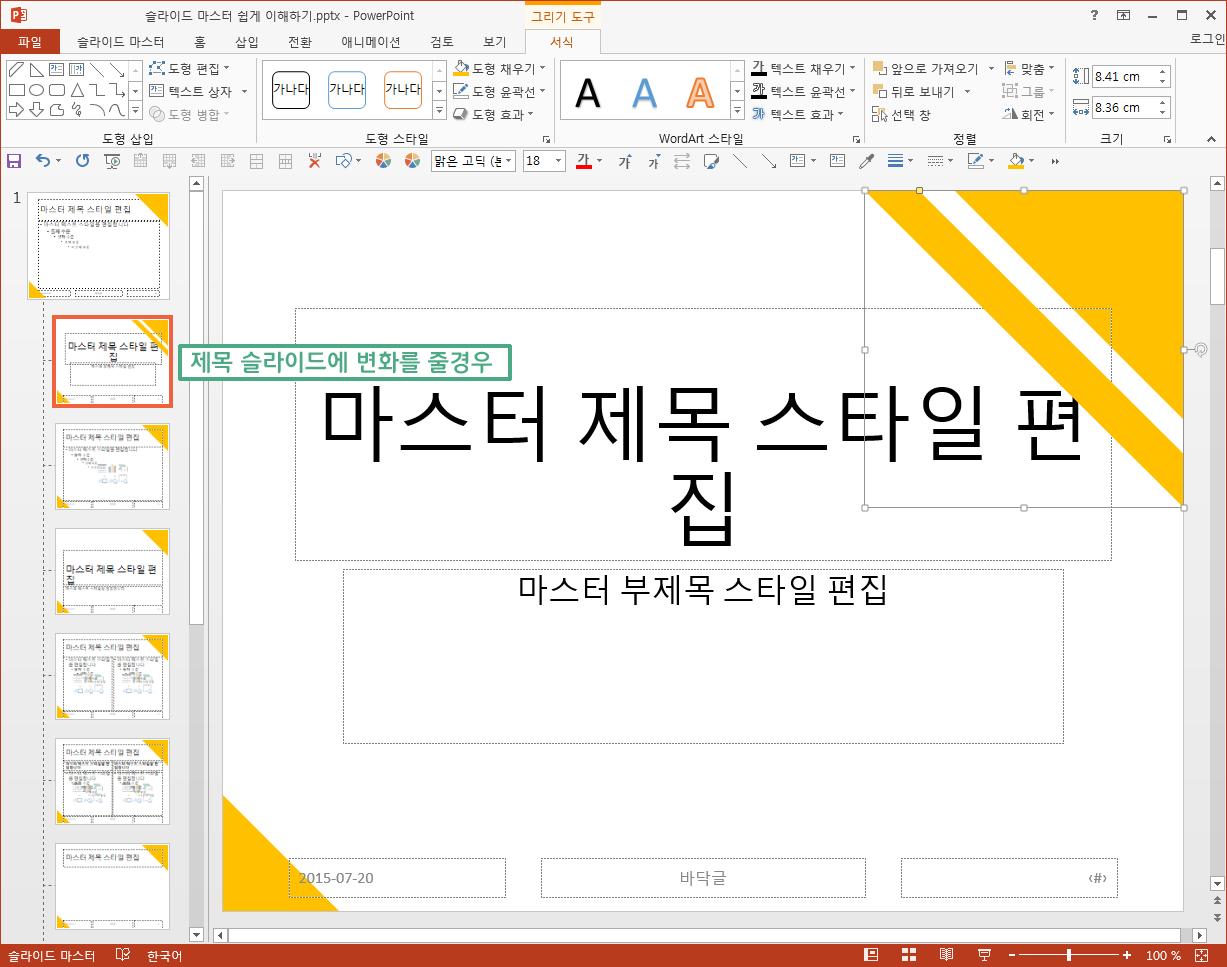
6. [보기] > [기본] 모드로 돌아오면, 첫번째 슬라이드는 레이아웃 중 "제목 슬라이드"이기 때문에 방금 효과를 준 대각선 모양의 노란 띠가 보입니다.
두번째 슬라이드는 레이아웃 중 "제목 및 내용"의 레이아웃이므로 대각선 모양의 노란 띠가 보이지 않습니다.
※ 양쪽 끝의 노란 세모는 "슬라이드 마스터"에서 적용했기 때문에 두 슬라이드 모두 노란 세모가 보입니다.
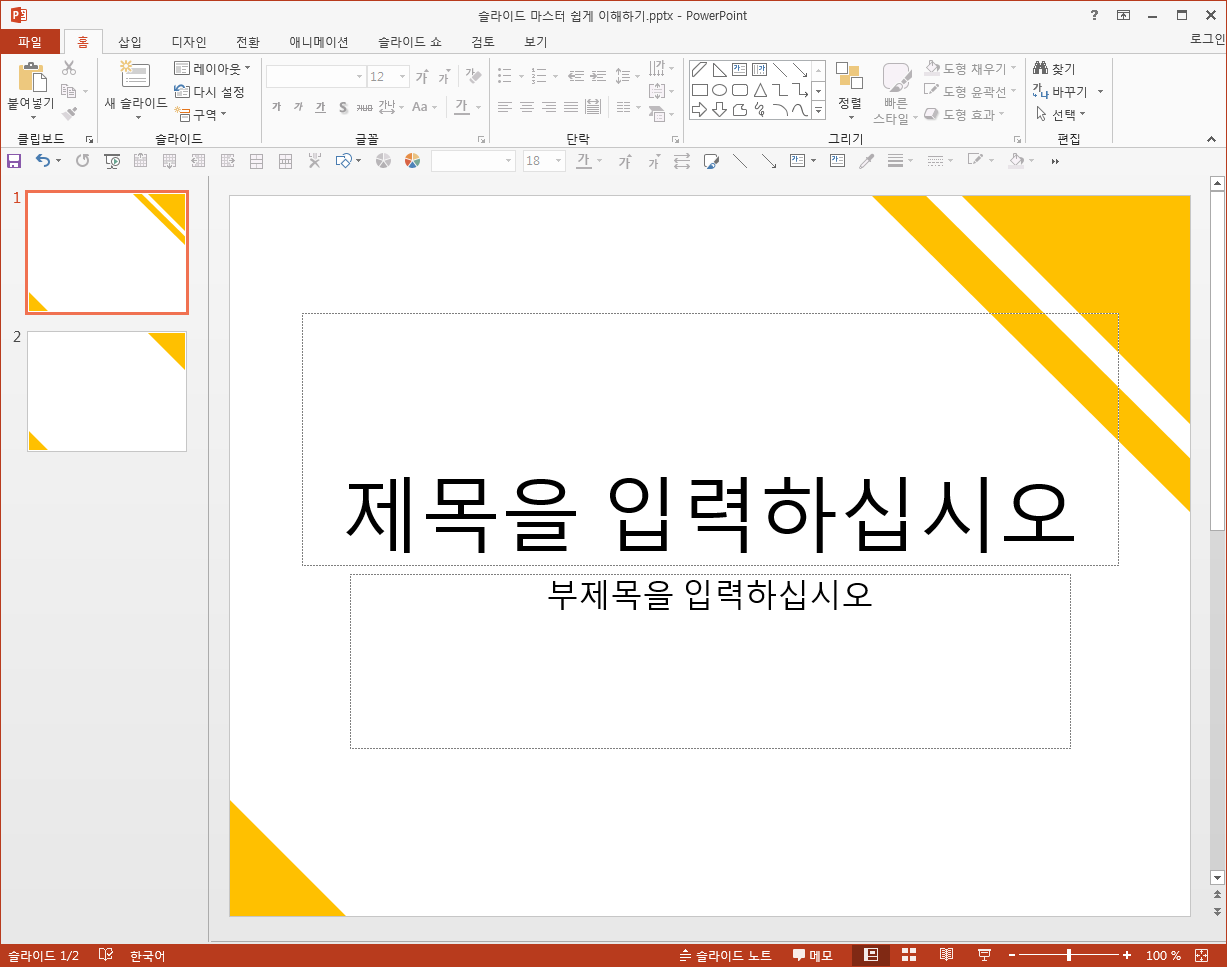
TIP. 레이아웃을 쉽게 보고 변경하는 방법
[홈] > [레이아웃]에서 클릭
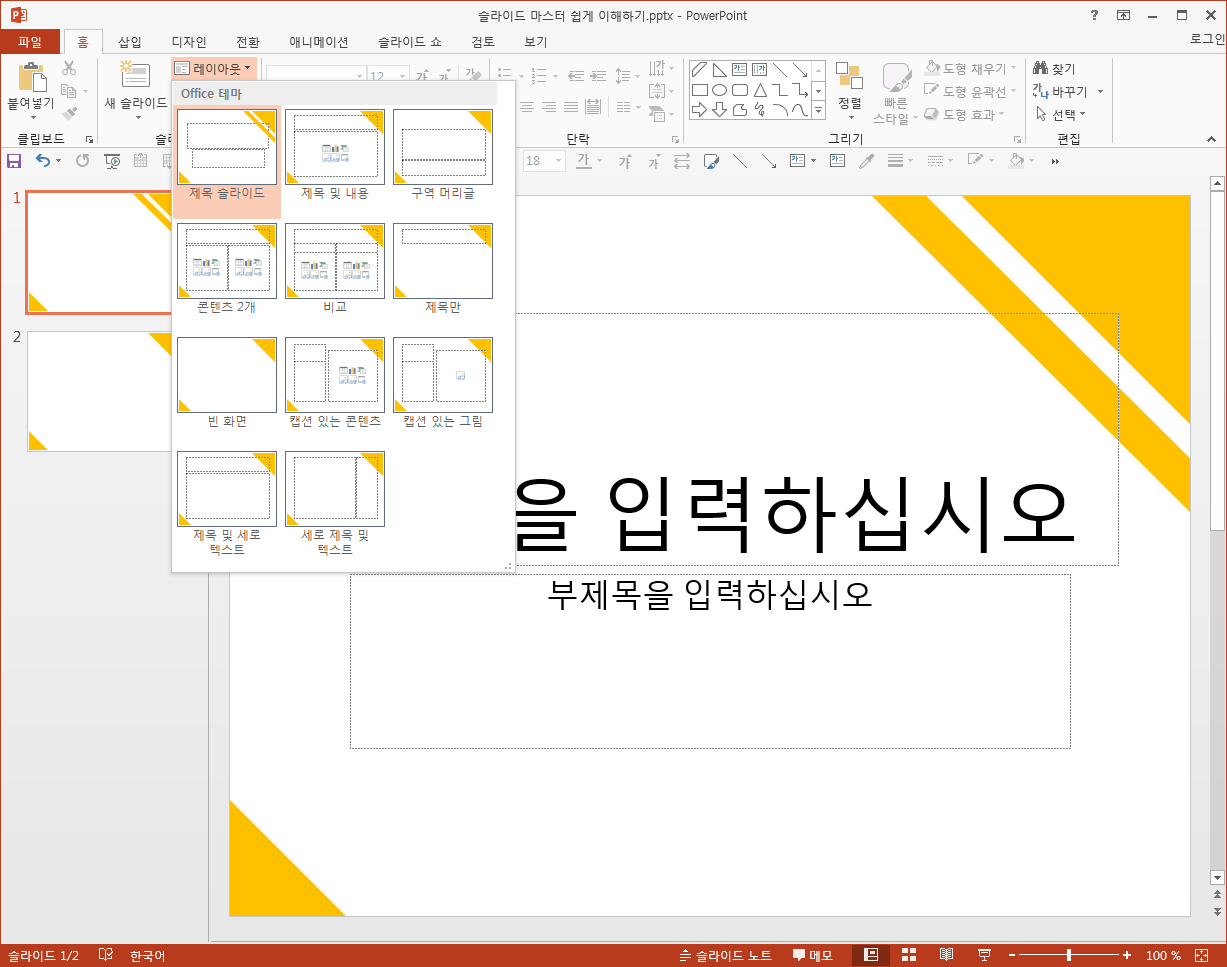
- [이전글] 표 - 열 너비, 행 높이를 같게 조절하기
- [현재글] 슬라이드 마스터 쉽게 이해하기
- [다음글] 포토샵없이 이미지 컬러 보정하기